Apple lanzó la beta pública de iOS 9 y OS X El Capitán hace unos días y como te mencionábamos en la tarde, ahora sabes que es totalmente seguro instalar la beta pública sin miedo a perder tu dispositivo.
Debido a que he visto diferentes tutoriales y todos son muy cuestionados o simples, decidí explicar paso por paso la instalación de dichas betas para alejarte del lado obscuro y tengas lo más rápido posible iOS 9 y OS X El Capitán en tu iPhone, iPod Touch o iPad y Mac respectivamente, todo sin morir en el intento.
Requerimientos en Mac
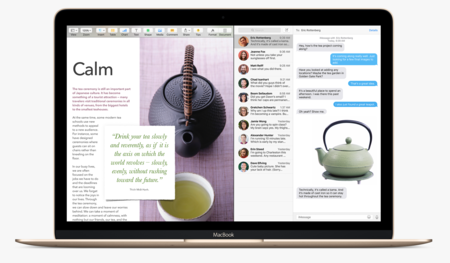
-
iMac de mediados de 2007 o superior
-
MacBook de 13 pulgadas de finales de 2008 y los de primeros de 2009 y superiores
-
MacBook Pro de 13 pulgadas de mediados de 2009 o superiores, los de 15 pulgadas de mediados de 2007 o superiores y los de 17 pulgadas de finales de 2007 o superiores
-
MacBook Air de finales de 2008 o superior
-
Mac Mini de principios de 2009 o superior
-
Mac Pro de principios de 2008 o superior
-
Xserve de finales de 2009
-
MacBook
Requerimientos en iOS
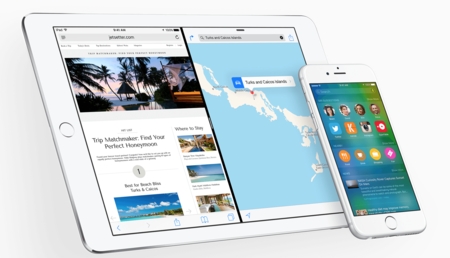
-
iPhone 4s en adelante
-
iPad 2 en adelante e iPad Mini en adelante
-
iPod Touch de 5ª generación
El paso a paso
-
Primero que nada, tienes que verificar que tu dispositivo, ya sea Mac o iOS se encuentre en las listas mencionadas
-
Ahora, tienes que ir a la siguiente dirección https://beta.apple.com/sp/betaprogram/welcome y dar clic en "Sign In" -si no tienes una cuenta das clic en Sign Up-
-
Te llevará a una página donde tienes que introducir la información de tu Apple ID y contraseña y dar clic de nuevo en "Sign In"
-
Irás a la siguiente página en donde te muestra las características de los dos sistemas operativos y te recomienda hacer un respaldo de tu información desde iTunes, como recomendación te menciono que al restaurar con copia de seguridad, también se guarden los errores que tengan
-
Damos clic en "Enroll your devices" y te llevará a la siguiente página en donde comienza el tutorial real
Cómo instalar OS X El Capitán
-
Ya que estés en la pantalla que te mencioné en el último punto del primer tutorial, tienes que ir al punto 2 donde dice "Install the OS X El Capitan public beta" ahí vendrá un código el cual es único y te dará la posibilidad de descargar OS X El Capitán
-
Damos clic arriba del código y te dirigirá a la App Store en donde te pedirá que inicies sesión
-
Al iniciar sesión el código se canjeará solo, y saldrá la siguiente pantalla que te dirá que ya se está descargando OS X El Capitán -pesa 6 GB-
-
Una vez que se descargue, das clic arriba del ícono y te lanzará una pantalla donde tienes que seguir los pasos como si se tratase de cualquier actualización de OS X
Cómo instalar iOS 9
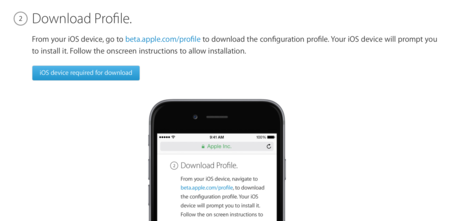
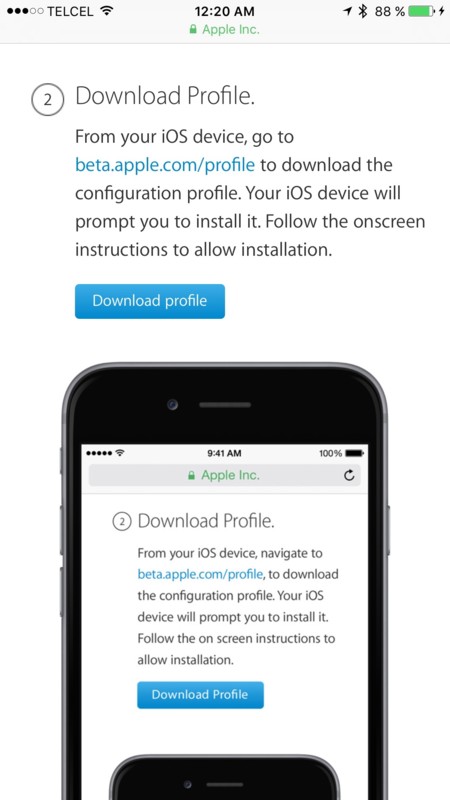
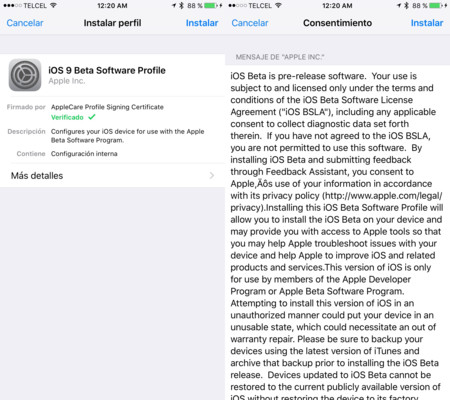
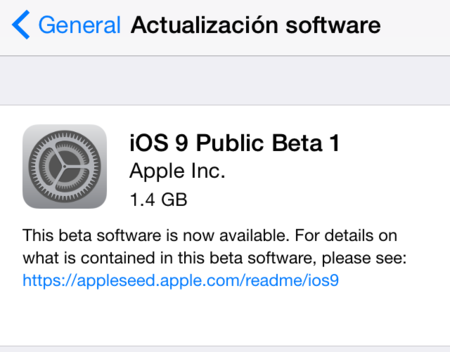
Si tienen algún problema con la instalación de alguna de las dos versiones no duden en decírnoslo desde los comentarios.




Ver 4 comentarios